Cómo bloquear y desbloquear las teclas de función (Fn) en Windows
Las teclas de función de Microsoft Windows(Microsoft Windows function keys) (las teclas F1 a F12 en la fila superior de su teclado) pueden realizar múltiples tareas, dependiendo de cómo use esas teclas. Puede bloquear o desbloquear estas teclas para que realicen diversas tareas. Le mostraremos cómo hacer precisamente eso en Windows 10 y 11.
De forma predeterminada, las teclas de función de su teclado realizan las tareas impresas en ellas. Por ejemplo, la tecla F2 en la mayoría de los teclados disminuye el nivel de volumen de los parlantes. Puede hacer que estas teclas realicen las tareas asignadas a F1, F2, etc., bloqueándolas y desbloqueándolas.

¿ Por qué bloquear(Lock) o desbloquear(Unlock) las teclas de función de Windows(Windows Function Keys) ?
Mantener las teclas Fn bloqueadas o desbloqueadas(keep your Fn keys locked or unlocked) depende de las funciones que prefiera utilizar. Si utiliza las funciones impresas de las teclas más que las funciones reales de F1 a F12 , mantener las teclas desbloqueadas es una buena idea. Si tiende a utilizar las funciones F1 a F12 con más frecuencia, bloquee las teclas de función para poder usar esas funciones con una sola pulsación.
Puede alternar el uso de las teclas de función presionando y manteniendo presionada la tecla Fn en su teclado(the Fn key on your keyboard) y luego presionando una tecla de función.
Utilice la tecla Fn(Fn Key) para bloquear(Lock) o desbloquear botones de función(Unlock Function Buttons)
Una forma de bloquear o desbloquear las teclas de función es usar el botón Fn del teclado. La mayoría de los teclados tienen este botón y le permite cambiar el comportamiento predeterminado de las teclas de función.
Por ejemplo, puede bloquear las teclas de función, de modo que las funciones estándar F1 a F12 funcionen presionando los botones Fn + Esc al mismo tiempo. La luz de la tecla Fn se encenderá, lo que indica que se ha aplicado el bloqueo Fn. Puedes arreglar la tecla Esc si no funciona .
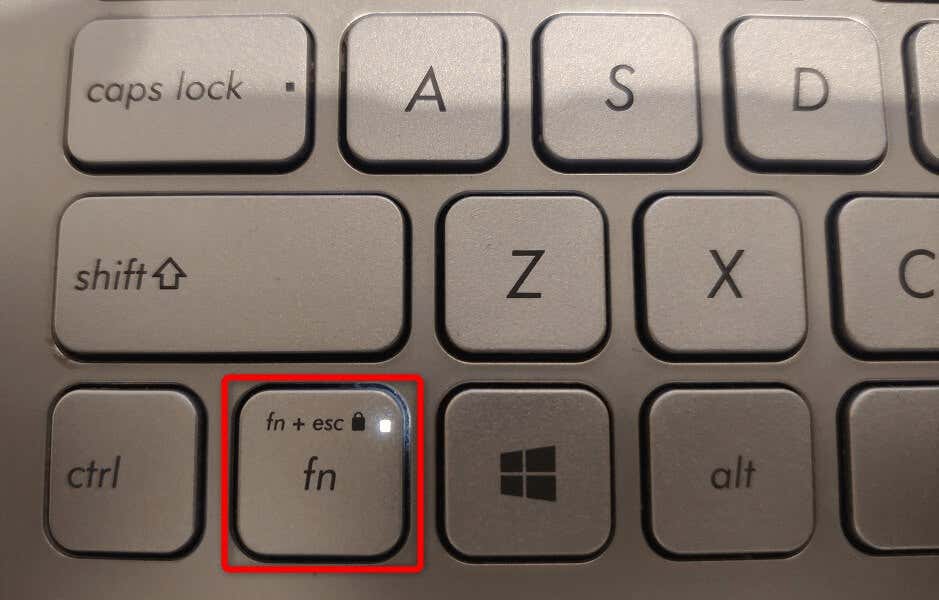
Si desea utilizar las funciones impresas de las teclas de función, desbloquee las teclas presionando Fn + Esc al mismo tiempo. La luz del candado se apagará, indicando que las llaves están desbloqueadas.
Bloquear(Lock) o desbloquear(Unlock) las teclas de función(Function Keys) con el Centro de movilidad de Windows(Windows Mobility Center)
Windows Mobility Center es una utilidad integrada de Windows(Windows) que puede utilizar para realizar tareas básicas en su PC. Esta herramienta puede cambiar el brillo de la pantalla, silenciar o reactivar el sonido e incluso bloquear o desbloquear las teclas de función.
Puede utilizar esta herramienta para hacer que sus teclas de función realicen(make your function keys perform) las tareas estándar F1 a F12 o las tareas impresas en las teclas. Tenga en cuenta que no todas las PC(PCs) ofrecen la opción de tecla de función en el Centro de movilidad de Windows(Windows Mobility Center) . Si este es su caso, utilice un método alternativo para cambiar el comportamiento de estas claves en su computadora.
- Inicie el menú Inicio(Start) , busque Windows Mobility Center y seleccione la herramienta en los resultados de la búsqueda.

- Busque la sección Fila de teclas de función(Function Key Row) en la herramienta.
- Elija el menú desplegable en la sección y seleccione Tecla de función(Function) para que las teclas realicen las funciones estándar o Tecla multimedia para que los botones realicen las funciones impresas en ellos.
- Cierre el Centro de movilidad de Windows(Windows Mobility Center) cuando haya cambiado la configuración.
Use Windows BIOS/UEFI para cambiar el comportamiento de las teclas de función en sus computadoras portátiles(Your Laptops) o de escritorio(Desktops)
Puede utilizar la interfaz BIOS/UEFI de Windows para decidir qué hacen sus teclas de función. Es posible que desee utilizar este método si su teclado no tiene una tecla Fn y no puede acceder a la función de tecla de función en Windows Mobility Center .
Este método BIOS/UEFI le permite cambiar rápida y fácilmente si sus claves realizan las tareas impresas o las operaciones estándar.
Paso 1: acceda BIOS/UEFI en Windows
El primer paso es access the BIOS/UEFI screen on your Windows system . Siga los pasos para su versión de Windows(Windows) a continuación para llegar a esa pantalla en su PC.
En Windows 11
- Abra Configuración presionando Windows + I.
- Seleccione Sistema(System) en la barra lateral de la izquierda.

- Elija Recuperación(Recovery) en el panel de la derecha.
- Seleccione Reiniciar(Restart) ahora junto a Inicio avanzado(Advanced) .

- Elija Reiniciar(Choose Restart) ahora en el mensaje para reiniciar su PC.
En Windows 10
- Inicie Configuración presionando Windows + I.
- Seleccione Actualización(Select Update) y seguridad(Security) en Configuración(Settings) .

- Elija Recuperación(Recovery) en la barra lateral de la izquierda.

- Seleccione Reiniciar(Restart) ahora en Inicio avanzado(Advanced) a la derecha.
Paso 2: cambiar el comportamiento de las teclas de función(Function Keys Behavior)
- Navegue(Navigate) hasta Troubleshoot > Advanced Opciones avanzadas > Configuración de firmware UEFI(UEFI Firmware Settings) y elija Reiniciar(Restart) .

- Acceda a la pestaña Principal(Main) y resalte la opción Comportamiento de la tecla de función(Function) usando las teclas de flecha.
- Seleccione Tecla de función(Select Function Key) si desea que sus teclas Fn funcionen como teclas de función estándar, o elija Tecla multimedia(Media Key) si desea que sus teclas de función realicen las tareas impresas en ellas.
- Guarde la configuración de su BIOS presionando la tecla F10 en su teclado.
- Seleccione Sí(Yes) en el mensaje para confirmar su elección.

- Su PC se reiniciará.
Sus teclas de función ahora funcionarán como lo especificó en su BIOS/UEFI .
Haga que las teclas de función realicen funciones estándar(Make Function Keys Perform Standard) o multimedia(Multimedia Functions) en su(Your) PC
Windows le brinda la flexibilidad de elegir qué desea que hagan las teclas de función de su teclado. Puede hacer que realicen operaciones estándar, como abrir la ventana de ayuda de una aplicación con F1, o hacer que ejecuten tareas multimedia, como reducir o aumentar los niveles de volumen.
Puede bloquear o desbloquear sus teclas Fn(lock or unlock your Fn keys) utilizando los métodos descritos anteriormente y luego usar las funciones predeterminadas de sus teclas en sus computadoras portátiles Dell , máquinas Lenovo o cualquier otra computadora basada en Windows. ¡Disfrutar!
Related posts
Los 4 mejores navegadores ligeros para Windows y Mac
¿Qué es Discord Nitro y vale la pena?
Las 6 mejores alternativas de Reddit que puedes usar gratis
Las 6 mejores herramientas de paráfrasis en línea para reescribir texto
Las 21 mejores herramientas y aplicaciones de gestión del tiempo que debes probar
Las 4 mejores suites de oficina de Android además de Google y Microsoft
6 formas de animar fotos fijas en línea o con aplicaciones
10 mejores complementos y extensiones de Firefox
Microsoft Teams vs. Zoom: ¿Cuál es mejor?
Las 7 mejores aplicaciones para ayudarte a estudiar mejor
Precios de IFTTT: ¿Vale la pena el costo de Pro?
Las 12 mejores aplicaciones y widgets gratuitos de calculadora de Android
SurveyMonkey frente a formularios de Google: ¿cuál es mejor?
Las 7 mejores aplicaciones de recordatorios de Android
¿Qué es BetterDiscord y cómo instalarlo?
15 mejores subreddits para atracones cuando estás aburrido
Los 9 mejores programas de cambio de voz de Discord (2021)
Una revisión de Microsoft To Do: por qué debería cambiar ahora mismo
Cómo usar MyFitnessPal para perder peso de verdad
Las 5 mejores aplicaciones de reconocimiento de música para encontrar canciones similares por melodía
